即时在Windows上一次创建多个文件夹的即时方法
批量创建文件夹不再是难题!本文介绍两种高效创建多个文件夹的方法,助您快速整理Windows文件,节省时间和精力。

方法一:使用命令提示符 (CMD)
命令提示符 (CMD) 是一款强大的命令行工具,可用于执行各种命令,包括创建文件夹。以下步骤将引导您使用CMD一次性创建多个文件夹:
步骤1:按下 Win R 打开运行窗口。
步骤2:输入 cmd 并同时按下 Shift Ctrl Enter 以管理员身份运行命令提示符。
步骤3:输入 cd 目标路径 并按 Enter。将 目标路径 替换为您想要创建文件夹的路径。例如,要在桌面上创建文件夹,命令应为 cd C:\\Users\\bj\\Desktop。

步骤4:输入 md "文件夹名1", "文件夹名2", "文件夹名3" 并按 Enter。将 "文件夹名1"、"文件夹名2" 等替换为您想要创建的文件夹名称。例如,要创建名为“照片”、“视频”、“音频”和“文档”的四个文件夹,命令应为 md "照片", "视频", "音频", "文档"。

创建完成后,您可以在指定位置找到新创建的文件夹。此方法允许您一次创建多个不同名称的文件夹,但请注意命令中的标点符号和空格。
如果您不习惯使用命令提示符,也可以使用Windows PowerShell。按下 Win X 并选择 Windows PowerShell (管理员),然后按照上述步骤操作即可。
方法二:使用批处理文件 (.bat)
另一种方法是使用记事本创建一个批处理文件:
步骤1:按下 Win S,并在搜索框中输入 记事本。
步骤2:按 Enter 打开记事本窗口。
步骤3:在文本文件中输入以下内容:
@echo off
md "文件夹名1"\\"子文件夹名1"\\"子文件夹名2" "文件夹名2"\\"子文件夹名"
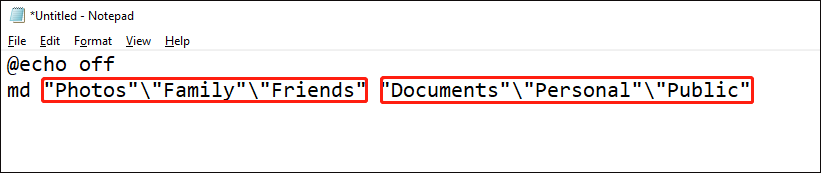
步骤4:选择 文件 > 另存为。选择您想要创建文件夹的路径。
步骤5:重命名文件,将文件扩展名更改为 .bat,并在 保存类型 下拉菜单中选择 所有文件。

步骤6:点击 保存 按钮。
然后,您可以在保存批处理文件的位置双击它,文件夹将被成功创建!
批量重命名文件夹
如果您需要批量重命名多个文件夹,只需使用以下简单方法:
步骤1:按下 Win E 打开文件资源管理器。
步骤2:找到并选择所有要重命名的文件夹,然后按 F2 键。
步骤3:输入新的名称并按 Enter。

所有选定的文件夹将被重命名为相同的名称,并在名称后面添加不同的数字。如果输入错误的名称,请按 Ctrl Z 取消操作。
总结
通过本文,您已掌握了两种一次性创建多个文件夹的方法,以及批量重命名文件夹的技巧。这些技能将帮助您更高效地管理Windows系统中的文件,节省您的时间和精力。
以上是即时在Windows上一次创建多个文件夹的即时方法的详细内容。更多信息请关注PHP中文网其他相关文章!

热AI工具

Undresser.AI Undress
人工智能驱动的应用程序,用于创建逼真的裸体照片

AI Clothes Remover
用于从照片中去除衣服的在线人工智能工具。

Undress AI Tool
免费脱衣服图片

Clothoff.io
AI脱衣机

Video Face Swap
使用我们完全免费的人工智能换脸工具轻松在任何视频中换脸!

热门文章

热工具

记事本++7.3.1
好用且免费的代码编辑器

SublimeText3汉化版
中文版,非常好用

禅工作室 13.0.1
功能强大的PHP集成开发环境

Dreamweaver CS6
视觉化网页开发工具

SublimeText3 Mac版
神级代码编辑软件(SublimeText3)
 如何修复蒸汽云错误?尝试这些方法
Apr 04, 2025 am 01:51 AM
如何修复蒸汽云错误?尝试这些方法
Apr 04, 2025 am 01:51 AM
蒸汽云错误可能是由于许多原因引起的。要顺利玩游戏,您需要采取一些措施来删除此错误,然后才能启动游戏。 PHP.CN软件在这篇文章中介绍了一些最佳方法以及更多有用的信息。
 删除PC App Store恶意软件 - 适合您的完整指南!
Apr 04, 2025 am 01:41 AM
删除PC App Store恶意软件 - 适合您的完整指南!
Apr 04, 2025 am 01:41 AM
如果您在计算机上有一个名为PC App Store的程序,并且没有故意安装它,则可能会感染恶意软件。 PHP.CN的这篇文章介绍了如何删除PC App Store恶意软件。
 hacktool:win64/explorerPatcher!mtb-如何删除?
Apr 04, 2025 am 01:23 AM
hacktool:win64/explorerPatcher!mtb-如何删除?
Apr 04, 2025 am 01:23 AM
ExplorerPatcher是一种开源可行可执行文件,可让您自定义Windows 11开始菜单,任务栏,文件资源管理器等。但是,许多用户会收到有关HackTool的Trojan警告:Win64/ExplorerPatcher!MTB。为什么会发生
 核心隔离是否被ew_usbccgpfilter.sys阻止?这是修复程序!
Apr 13, 2025 am 12:47 AM
核心隔离是否被ew_usbccgpfilter.sys阻止?这是修复程序!
Apr 13, 2025 am 12:47 AM
许多Surfacebook用户报告说,他们符合Windows 11/10上的“由EW_USBCCGPFILTER.SYS阻止的核心隔离”问题。 PHP.CN的这篇文章有助于解决烦人的问题。继续阅读。
 安装图形驱动程序后,努力修复黑屏
Apr 15, 2025 am 12:11 AM
安装图形驱动程序后,努力修复黑屏
Apr 15, 2025 am 12:11 AM
在Windows 10/11中安装了像NVIDIA驱动程序这样的图形驱动程序之后,您是否曾经遇到过黑屏?现在,在PHP.CN的这篇文章中,您可以找到一些值得尝试的NVIDIA驱动程序更新黑屏的解决方案。
 FIXDISK Windows 7:检查您的硬盘是否Windows 7中的错误
Apr 14, 2025 am 12:40 AM
FIXDISK Windows 7:检查您的硬盘是否Windows 7中的错误
Apr 14, 2025 am 12:40 AM
如果您怀疑自己的硬盘遇到问题,可以检查Windows 7上的错误。此php.cn帖子讨论了FixDisk Windows 7。您可以遵循该指南以检查Windows 7上的错误。
 如何通过ISO安装Windows X-Lite最佳11 23H2 HOME/PRO
Apr 09, 2025 am 12:49 AM
如何通过ISO安装Windows X-Lite最佳11 23H2 HOME/PRO
Apr 09, 2025 am 12:49 AM
如果您需要基于Windows 11 23H2的自定义LITE系统,则可以选择Windows X-Lite最佳11 23H2 HOME或OVERMIM 11 PRO。继续阅读,PHP.CN将向您展示如何下载最佳11 23H2 ISO并在PC上安装Pro或Home。
 Windows P的高级提示不适用于Windows
Apr 11, 2025 am 12:49 AM
Windows P的高级提示不适用于Windows
Apr 11, 2025 am 12:49 AM
如果您有多个显示器,则必须熟悉Windows P快捷方式。但是,窗口P无法正常工作,可能会偶尔发生。如果您面临此问题,则PHP.CN的这篇文章确实可以为您提供帮助。






